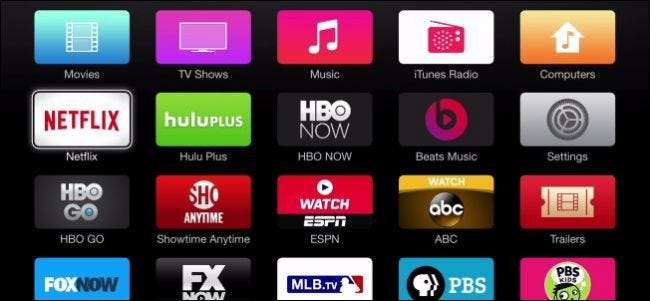
جب آپ پہلی بار اپنے ایپل ٹی وی کا استعمال کرتے ہیں تو آپ کو معلوم ہوگا کہ اس کے مین مینو میں چینل کی بہت ٹائلیں موجود ہیں۔ اگرچہ آپ چیزوں کو تبدیل کرنا چاہتے ہیں تو ، آپ اپنے ذوق کے بہتر مطابق ترتیب دینے ، شامل کرنے اور یہاں تک کہ ان کو ختم کرسکتے ہیں۔
متعلقہ: کیا ایپل ٹی وی خریدنے کا اچھا وقت ہے؟
ایپل ٹی وی کے موجودہ اعداد و شمار میں آپ کے کمرے میں رہنے کے لئے ایک اچھی خاصیت سے بھرپور اسٹریمنگ ملٹی میڈیا آپشن ہے اور اس میں شامل ہونے سے پریوستیت میں نمایاں بہتری لائی جاسکتی ہے۔ ایک بلوٹوت کی بورڈ یا ایپل کا iOS "ریموٹ" ایپ اس کے کسی حد تک پیچیدہ انٹرفیس پر جائیں۔
اس نے کہا ، اس کی حالیہ 30 price قیمت میں کمی کے باوجود ، ہم اب بھی یقین رکھتے ہیں کہ اگر آپ فی الحال اپنے پاس نہیں رکھتے ہیں تو ، آپ کو اس وقت تک رکھنا چاہئے جب تک کہ ایپل ایک تازہ ترین ورژن جاری نہیں کرے گا ، امید ہے کہ اس سال کے آخر میں۔
پھر بھی ، آپ صرف نیٹ فلکس دیکھنے کے علاوہ اس کے ساتھ بہت کچھ کرسکتے ہیں ، جیسے اپنے آئی ٹیونز مواد تک رسائی حاصل کرنا یا اپنے اسکلائڈ سیور کے بطور اپنے آئلائڈ فوٹو اسٹریم اور مشترکہ البمز کو ترتیب دینا . پھر مین مینو کی تخصیص کرنا آپ کے صارف کے تجربے کے لئے حیرت انگیز کام کرسکتی ہے جس سے آپ اپنی ایپل ٹی وی کی طاقت کو لفظی طور پر ہر چیز سے بالاتر کرسکتے ہیں۔
مین مینو پر مشمولات کی ٹائلیں شامل کرنا ، ہٹانا اور منتقل کرنا
جیسا کہ ہم نے کہا ، مین مینو میں پہلے ہی بہت سارے (بیشتر) چینلز دکھائے جارہے ہیں۔ ہم ضمانت دیتے ہیں کہ آپ ان سب کو استعمال نہیں کریں گے ، اور ہمیں شبہ ہے کہ ایپل ٹی وی صارفین کی اکثریت کو صرف ان مٹھی بھر کی ضرورت ہوگی۔
خوش قسمتی سے ، مین مینو کو آپ کی خواہش کے مطابق کرنے کے ل al تبدیل کیا جاسکتا ہے ، جس سے آپ آسانی سے چینل کی ٹائلیں چھپاتے ، دکھاتے اور منتقل کرسکتے ہیں۔ یہ واضح طور پر بہت مددگار ثابت ہوتا ہے جب آپ کے اختیارات کو صرف اس چیز کے لئے گھٹا دیتے ہیں جس کے لئے آپ کے اکاؤنٹ ہیں اور استعمال کرنا چاہتے ہیں۔
شروع کرنے کے لئے ، مین مینو اسکرین پر "ترتیبات" ٹائل پر کلک کریں۔
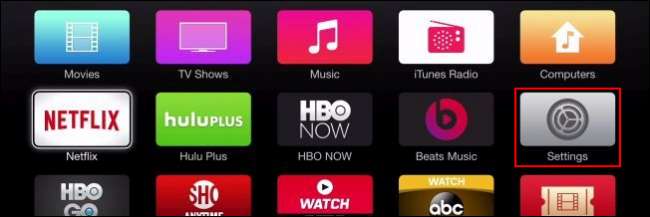
یہاں "ترتیبات" اسکرین ہے ، اب "مین مینو" کے اختیار پر کلک کریں۔
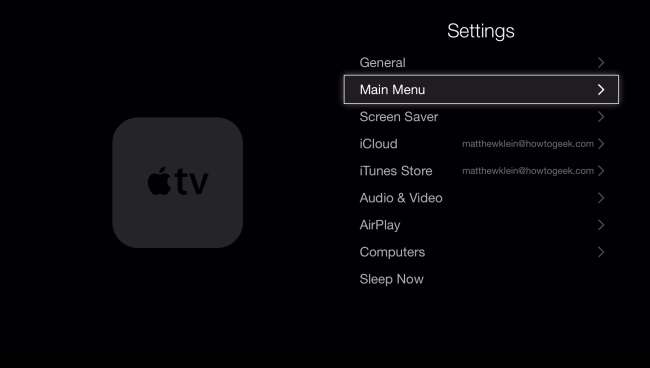
اگلی سکرین پر ، آپ کو اپنے مختلف ایپل ٹی وی کے مین مینو میں وہ سبھی مختلف چینلز نظر آئیں گے جنہیں آپ "دکھائیں" یا "چھپائیں" کرسکتے ہیں۔
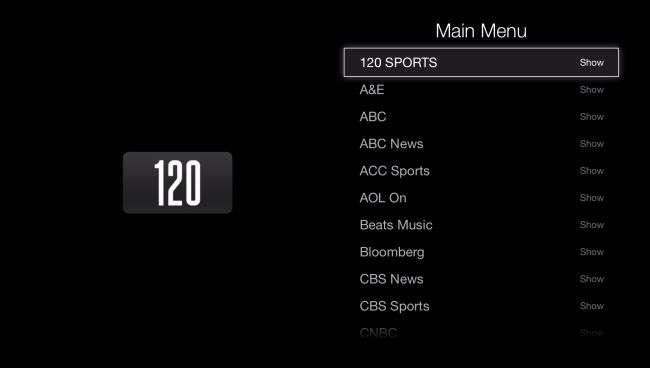
اس مثال میں ، ہم "آئ کلاؤڈ فوٹو" چینل دکھائیں گے ، جس سے ہم اپنے فوٹو اسٹریمز ، مشترکہ البموں کی کھوج کریں اور اسکرین سیور یا سلائڈ شو کے طور پر سیٹ کریں۔
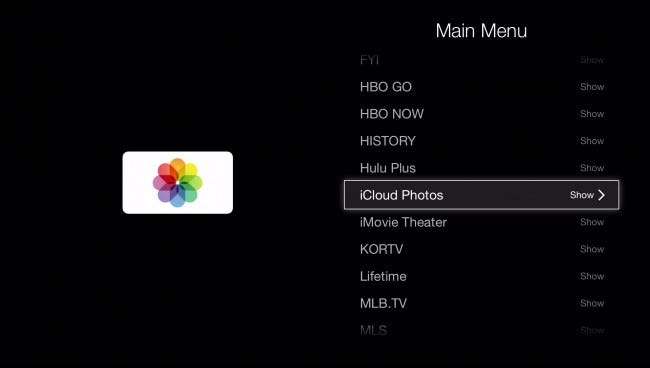
عام طور پر ، "آئ کلاؤڈ فوٹو" ٹائل پوشیدہ ہے لہذا جب آپ اسے دکھائیں گے تو ، یہ آپ کے مین مینو میں کم ظاہر ہوگا۔ آپ اسے وہاں چھوڑ سکتے ہیں ، یا اگر آپ اسے اپنے ایپل ٹی وی کے ریموٹ پر بڑا بٹن تھام کر منتخب کرتے ہیں تو ٹائل ہلنا شروع ہوجائے گی ، جس کا مطلب ہے کہ اب آپ اسے مرکزی مینو کے کسی اور حصے میں منتقل کرسکتے ہیں (ریموٹ کی سمت کی چابیاں استعمال کرکے) .
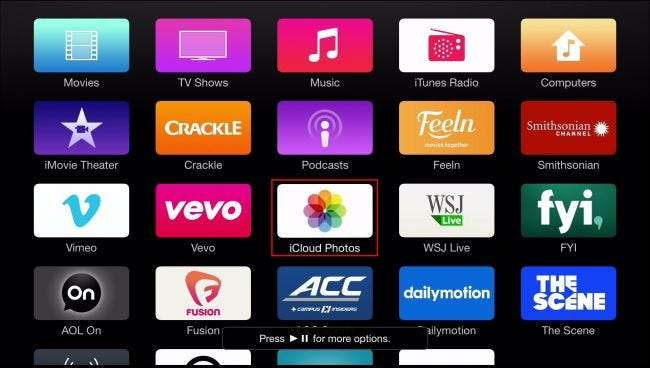
نوٹ ، پچھلے اسکرین شاٹ میں ، ہمیں آگاہ کیا گیا ہے کہ ہم پلے / توقف کے بٹن کو دباکر مزید اختیارات تک رسائی حاصل کرسکتے ہیں۔ ان اختیارات میں کسی شے کو چھپانے یا مرکزی مینو میں منسوخ کرنے کی صلاحیت ہوتی ہے۔
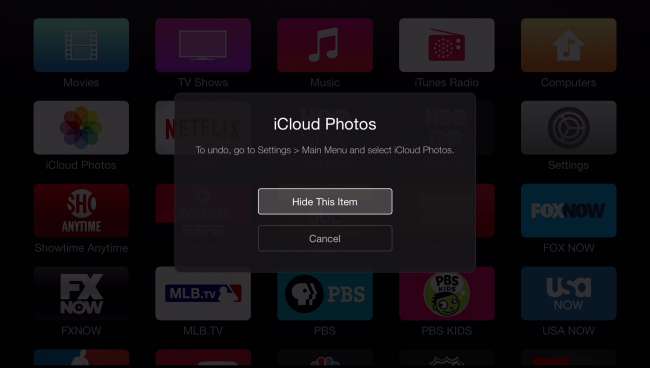
ایک بار جب آپ اپنے نئے ٹائل کی جگہ پر مشق کرلیں ، تو آپ ایک بار پھر ریموٹ کے "سلیکٹ" بٹن پر کلک کرسکتے ہیں۔ ٹائل ہلنا بند کر دے گا ، اور وہیں رہ جائے گا جہاں آپ اسے چھوڑیں گے۔
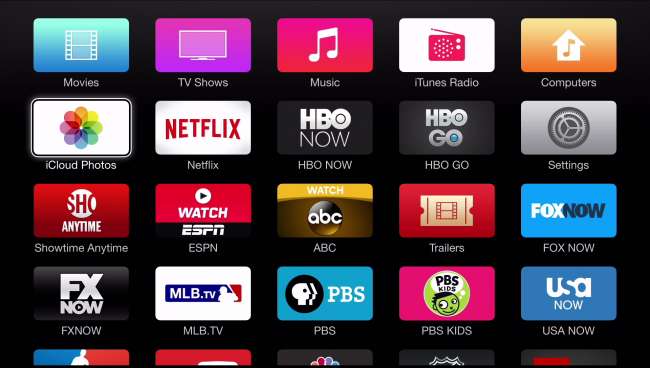
اگر آپ واقعی اپنے مین مینو کو صاف کرنا چاہتے ہیں تو ، آپ اس بے ترتیبی کو ختم کرسکتے ہیں اور صرف وہی چیزیں دکھا سکتے ہیں جو آپ واقعی میں استعمال کرتے ہیں۔ آپ کو اس کے بارے میں اتنا واضح نہیں ہونا چاہئے جیسا کہ مندرجہ ذیل اسکرین شاٹ میں ، لیکن کم از کم اس سے آپ کو واضح طور پر اندازہ ہوتا ہے کہ ہم کیا بیان کررہے ہیں۔
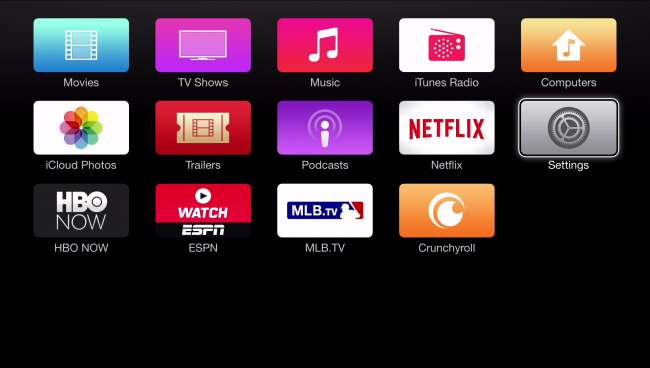
البتہ ، دوسری طرف آپ صرف ہر چیز کو ظاہر کرکے چھوڑ سکتے ہیں اور مزید بھی شامل کرسکتے ہیں۔ نیز ، یاد رکھیں کہ اگر صرف ایک یا دو ٹائلیں آپ چھپانا چاہتے ہیں تو ، آپ واقعی "مین مینو" کی ترتیبات میں داخل ہوئے بغیر فوری طور پر ایسا کر سکتے ہیں۔
کسی وقت ، ایپل ٹی وی غالبا force ایک قوت سمجھا جائے گا ، لیکن ابھی اس کی نسبتا slow سست رد عمل کی رفتار اور اس طرح کی انٹرفیس کی طرح سے یہ Chromecast اور Roku کے ہجوم میں بھی شامل ہے۔ پھر بھی ، آپ اسے اپنی پسند کے مطابق بنانے کے لئے بہت ساری چیزیں کرسکتے ہیں ، نیز یہ ایپل ماحولیاتی نظام میں اچھی طرح سے جڑ جاتا ہے ، جو میک اور آئی او ایس مرکوز گھرانوں کے ل for یہ قدرتی انتخاب بناتا ہے۔
ہم آپ سے اب سننا پسند کریں گے۔ کیا کوئی تبصرہ یا سوال ہے جو آپ ہم سے بانٹنا چاہتے ہیں؟ براہ کرم ہمارے ڈسکشن فورم میں اپنی رائے بتائیں۔







